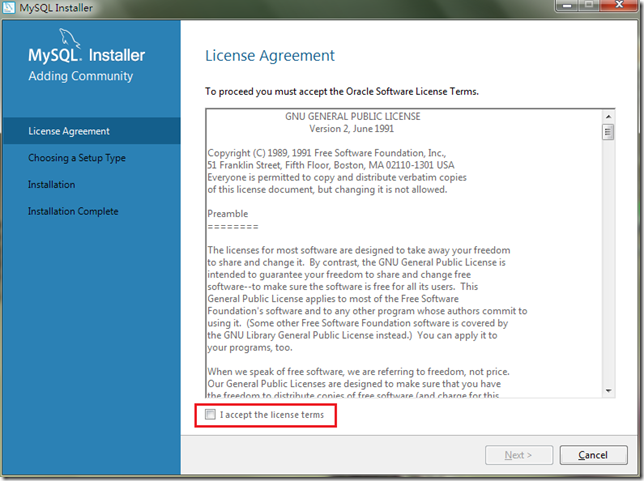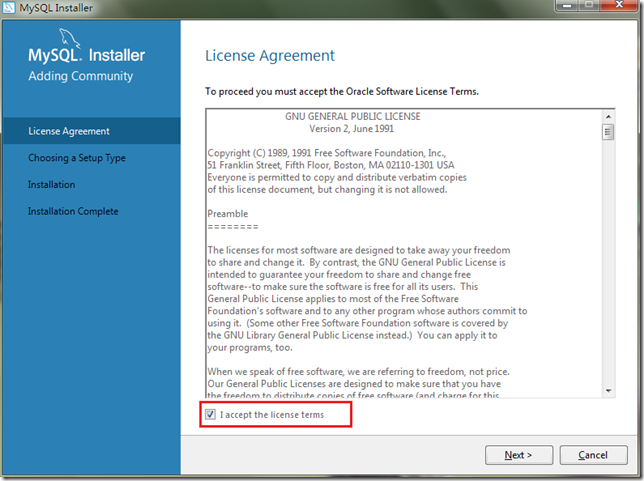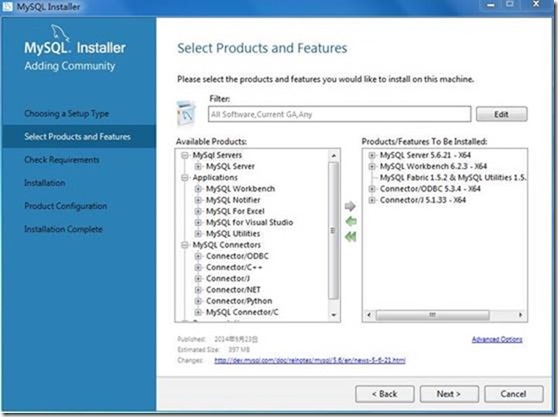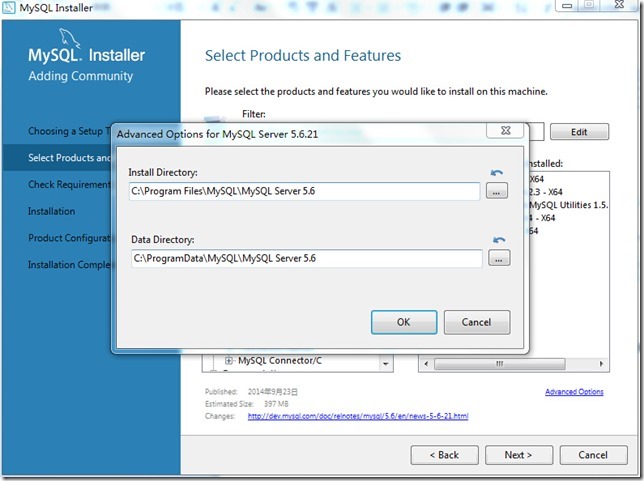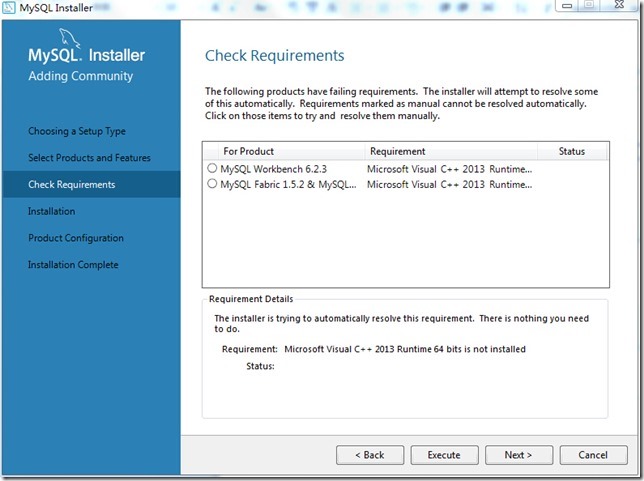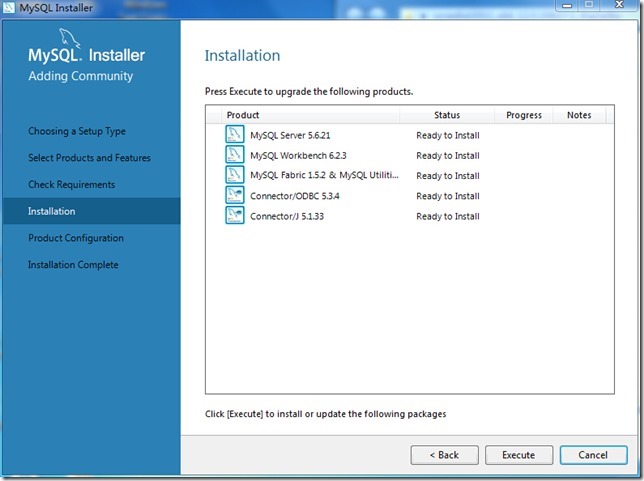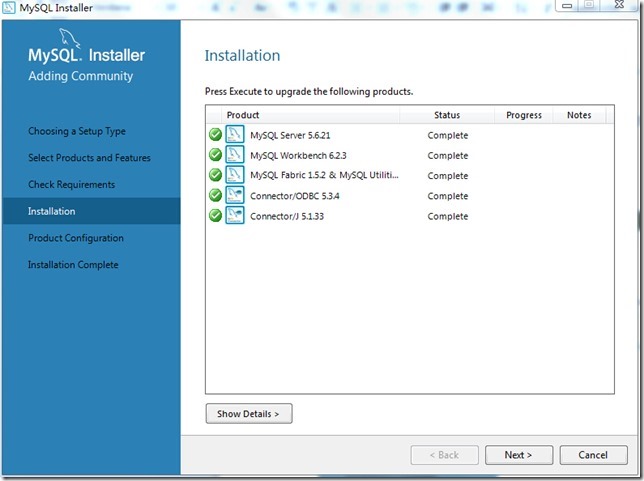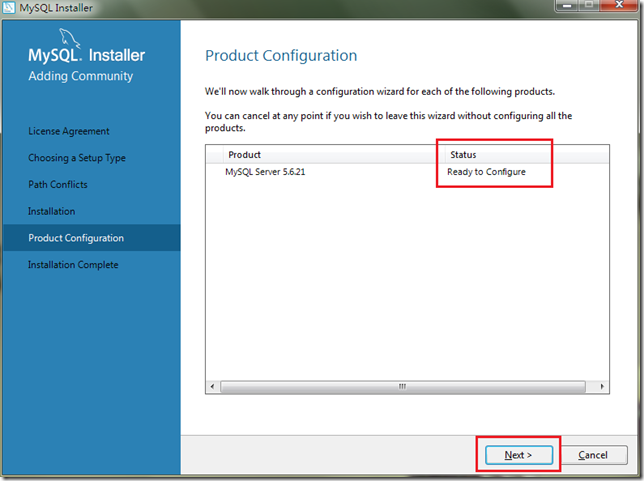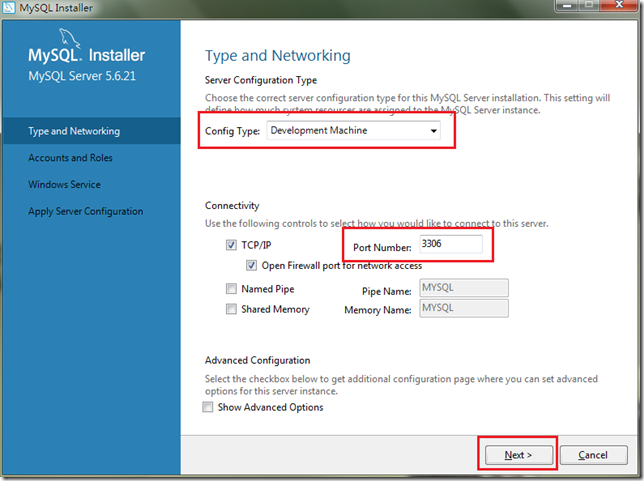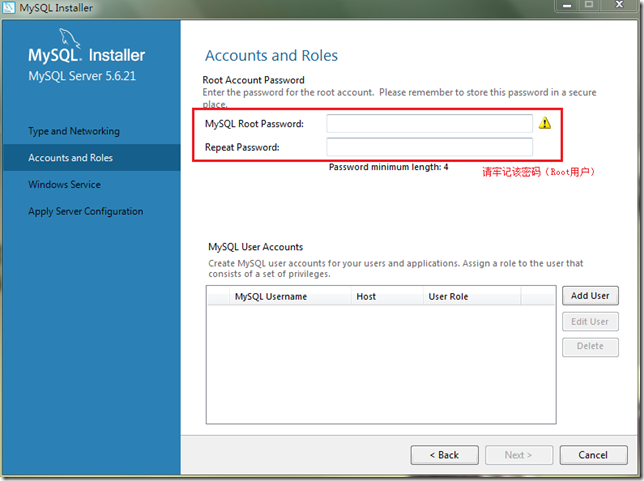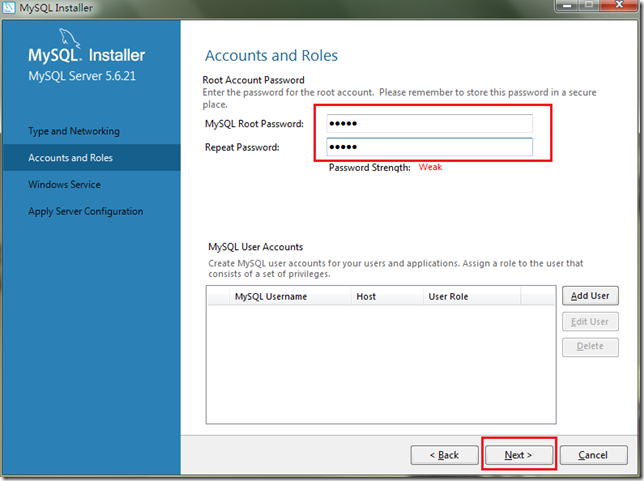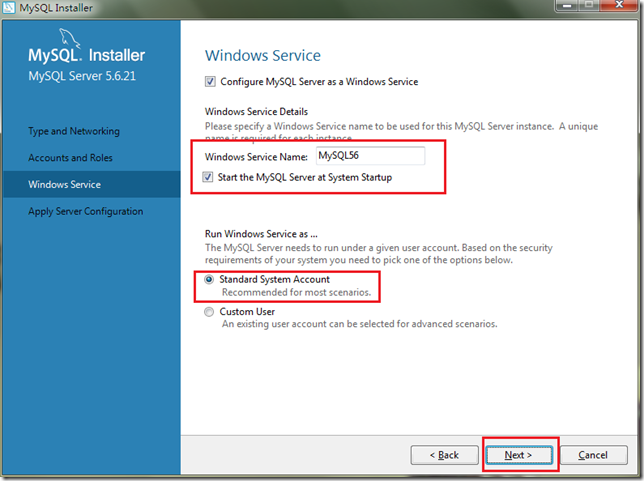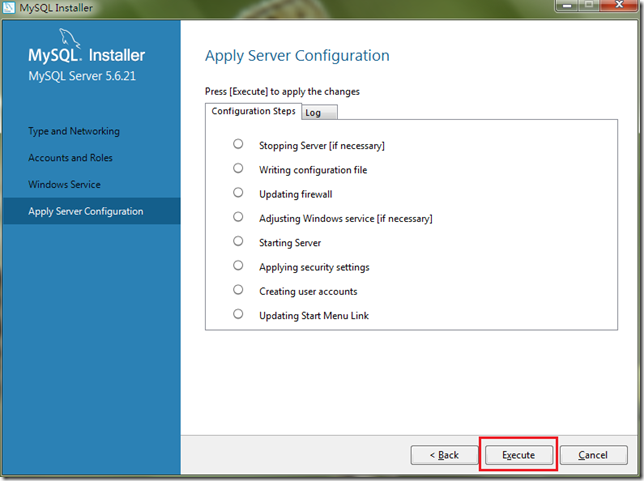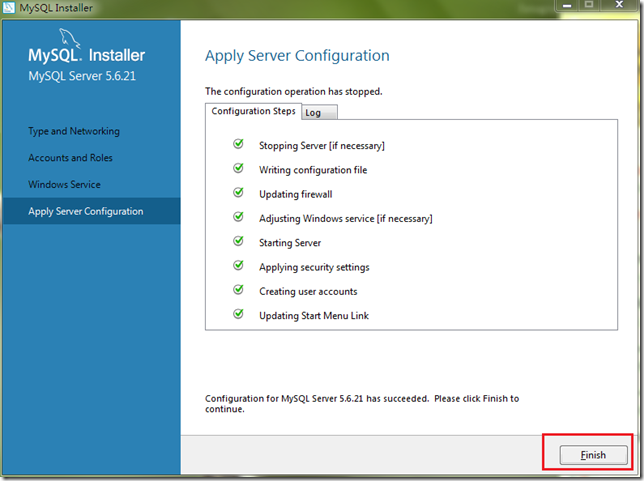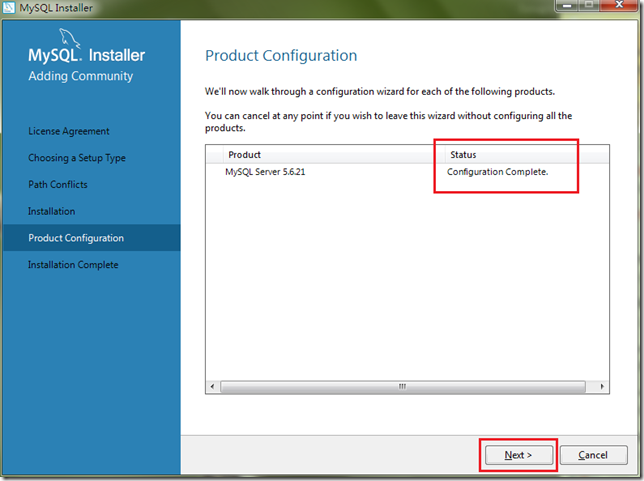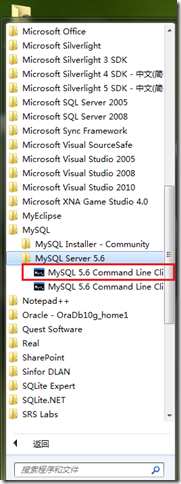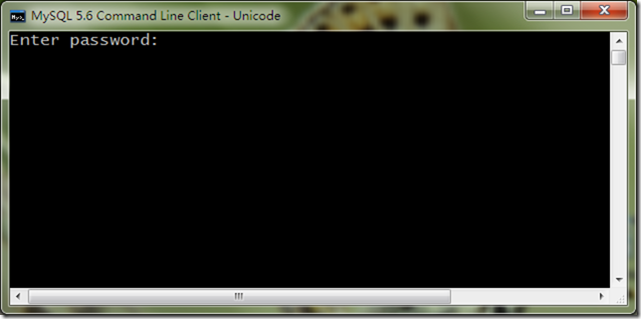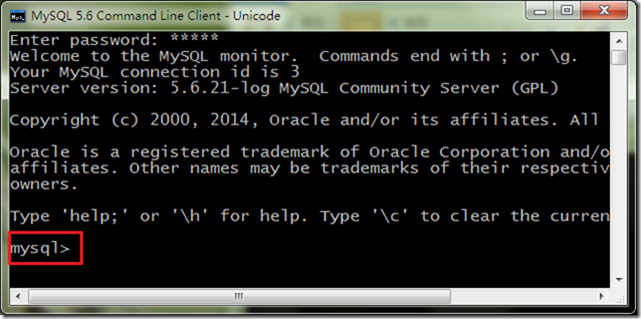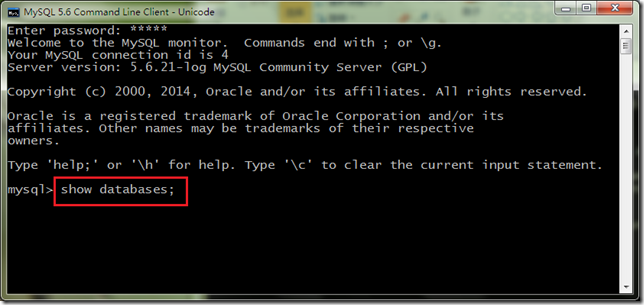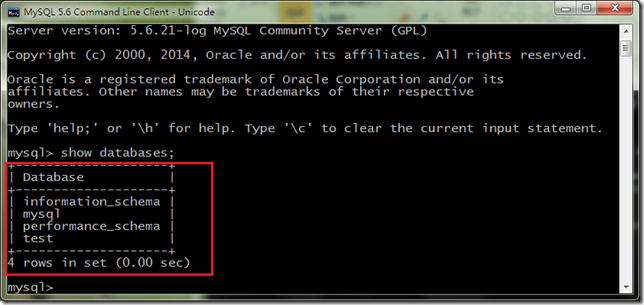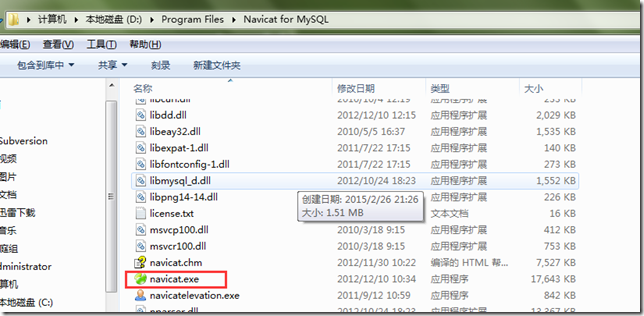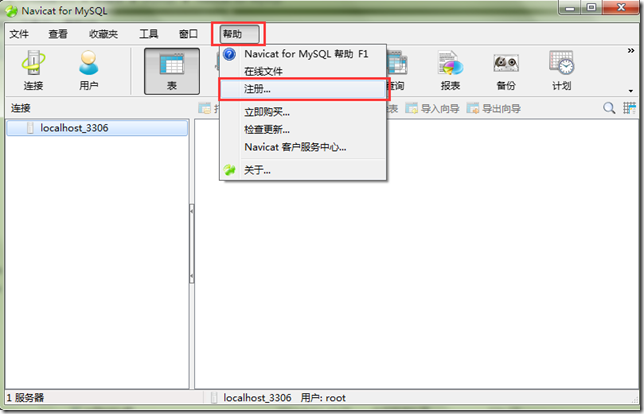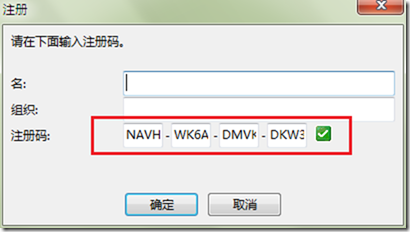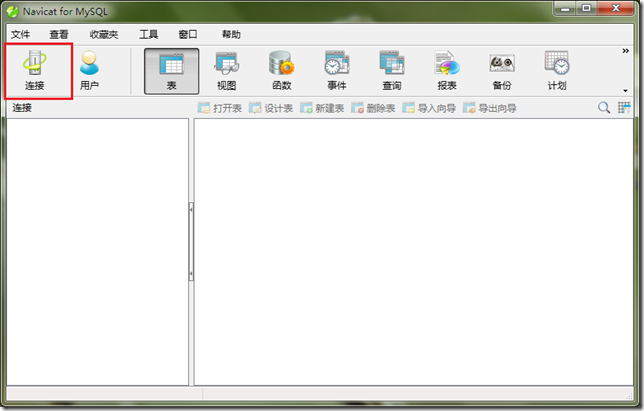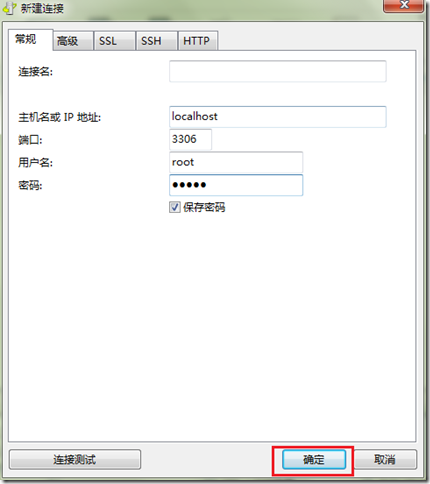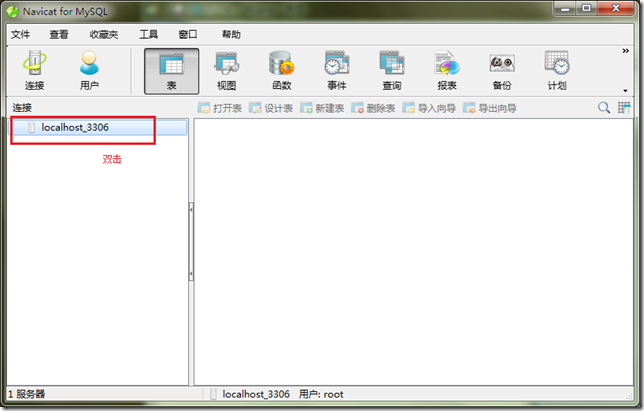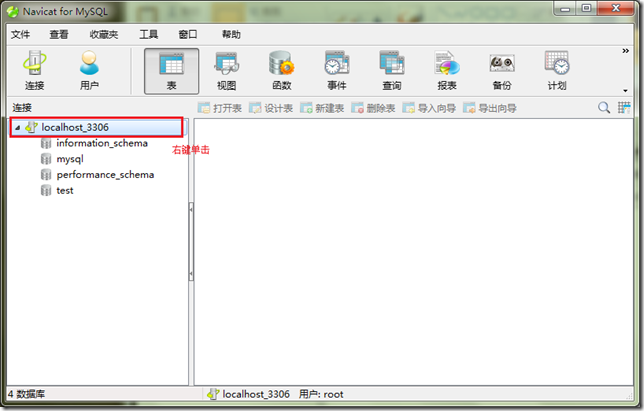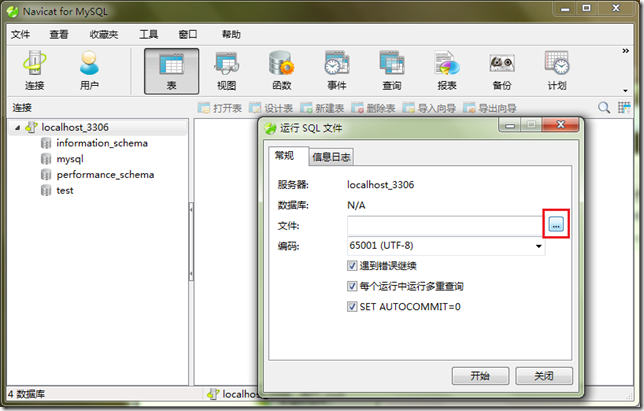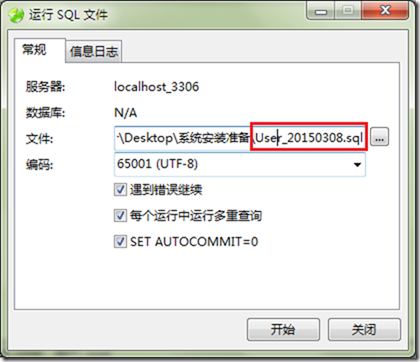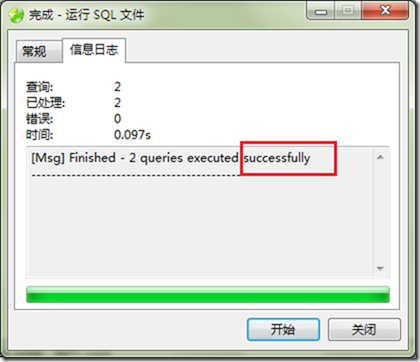转载提示:在原文http://www.cnblogs.com/sshoub/p/4321640.html基础上修改。
目录
MySQL版本:5.6.21
下载地址:http://rj.baidu.com/soft/detail/12585.html?ald
客户端工具:NavicatforMySQL
绿色版下载地址:http://www.cr173.com/soft/38153.html
1、MySQL下载后的文件名为:mysql_installer_community_V5.6.21.1_setup.1418020972.msi,示意图如下:
2、双击后,弹出如下窗口:(如果系统有提示,选择允许)
3、安装开始界面
4、勾选 I accept the license terms,如下图:
5、选择下一步,弹出如下窗口:
选项如下:全部安装包括开发环境,只安装sever,只安装客户端,全部安装但是不包括开发环境,自定义。
其中选项为:
服务器,相关管理软件,各个语言的连接器。
6、选择如上图后,选中要安装的项目,可以选择Advanced Options配置。
7、点击下一步,示意图如下:
如果出现这样的提示,可以选择项目来查看是否有未安装的环境。
这里就是vc++2013环境没有安装。
8、安装完成后下一步
9、点击执行,安装
10、安装进度
11、安装完成
12、准备配置界面
13、配置服务器类型及端口号,默认即可
14、填写Root用户密码,请牢记该密码
15、填写密码
16、设置用户和服务开机启动,默认即可
17、确认配置
18、确认配置的过程中,如果有弹出窗口,一定要允许,示意图如下:
19、完成配置
20、完成
21、安装完成
三、安装成功验证
1、打开命令行窗口
2、输入密码
3、输入Root密码,并按回车
4、显示MySQL>输入标记
5、输入显示所有数据库命令:show databases; 一定要有分号,并按回车
6、显示系统默认的4个数据库
1、下载后的文件名称为:NavicatforMySQL.zip,示意图如下:
2、解压到D盘,示意图如下:
3、执行文件示意图:
4、双击后显示主界面
5、安装下载文件中的输入即可
6、主界面
7、连接数据库配置
8、输入Root密码
9、显示连接
10、所有数据库详情
11、右键选择运行SQL文件...
12、选择要运行的SQL文件
13、这里选择的是数据库表执行文件,点击开始后执行。
14、显示执行结果,成功关闭即可。
15、运行用户SQL文件
数据库配置完毕。